极光pdf是一款专业的pdf编辑软件,它为用户提供了pdf编辑、格式转换、压缩合并、注释以及翻译等多种功能,可以满足用户多样的编辑需求,总的来说是一款优秀的pdf处理器,当用户在编辑pdf文件时,可以利用随意画功能来在页面上进行绘画,可是用户在不满意绘画作品的情况,应该怎么将其擦除呢,其实操作的过程是很简单的,用户直接在菜单栏中找到其中的注释选项和橡皮擦选项即可解决问题,详细的操作过程是怎样的呢,接下来就让小编来向大家分享一下极光pdf在页面上随意绘画后擦除的方法教程吧,希望用户在看了小编的教程后,能够从中获取到有用的经验吧。

1.用户打开极光pdf软件,并来到pdf文件的编辑页面上来进行设置

2.在页面上方的菜单栏中,用户点击其中的注释选项,将会显示出相关的选项卡,用户选择其中的随意画选项

3.这时用户就可以在页面上按照需求来进行绘制,如图所示

4.绘制完成后,用户不是很满意,想要将其擦除,就可以在注释选项卡中点击橡皮擦选项,弹出下拉框中,用户按需选择其中的整体擦除或是局部擦除选项

5.完成上述操作后,用户就可以成功将页面上画出来的线条全部擦除了

以上就是小编对用户提出问题整理出来的方法步骤,用户从中知道了大致的操作过程为点击注释——随意画——橡皮擦——整体擦除这几步,方法简单易懂,因此感兴趣的用户可以跟着小编的教程操作试试看,只需简单操作几个步骤即可成功擦除。
 掌上优衣库用的是什么快
掌上优衣库用的是什么快 抖音愿你在我看不到的地
抖音愿你在我看不到的地 意大利零售商发布 RX 6×
意大利零售商发布 RX 6×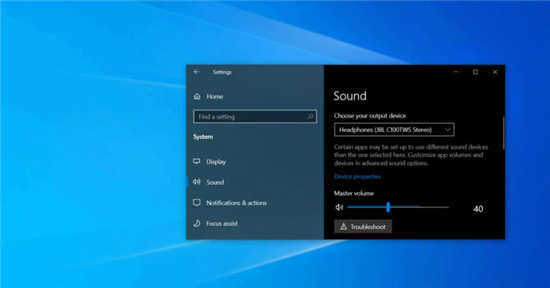 微软在最新更新中修复了
微软在最新更新中修复了 京喜和京东有什么区别
京喜和京东有什么区别 微软发布Windows 10 Build 20
微软发布Windows 10 Build 20 据推测Windows 11将充满弹出
据推测Windows 11将充满弹出 Windows 10的KB4535680修复了
Windows 10的KB4535680修复了 烟雨江湖玉面仙子怎么打
烟雨江湖玉面仙子怎么打 数码宝贝新世纪平民阵容
数码宝贝新世纪平民阵容 超级三国2怎么玩(超级三
超级三国2怎么玩(超级三 显卡知识科普大全:通俗
显卡知识科普大全:通俗 祺祥hd7850驱动黑屏解决方
祺祥hd7850驱动黑屏解决方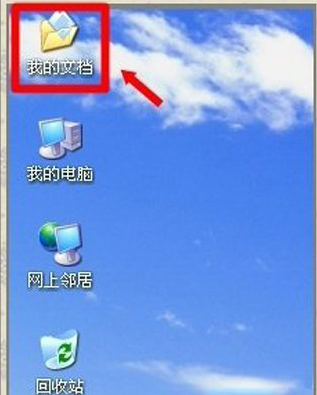 纯净版xp系统把我的文档转
纯净版xp系统把我的文档转 Windows7系统文件夹管理员权
Windows7系统文件夹管理员权 UX461华硕13.3寸二合一笔记
UX461华硕13.3寸二合一笔记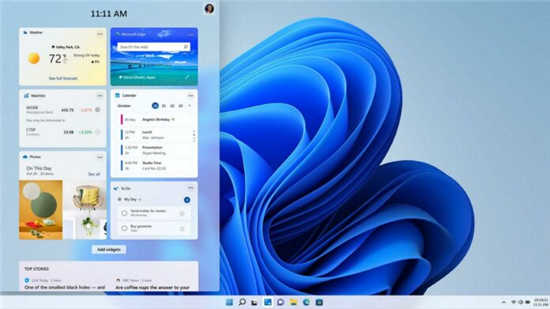 微软:Windows 11 将在这个假
微软:Windows 11 将在这个假 wps思维导图换行编辑文字
wps思维导图换行编辑文字 Word文档设悬挂缩进2字符的
Word文档设悬挂缩进2字符的 手机处理器天梯图
手机处理器天梯图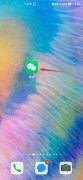 微信二维码名片怎么恢复
微信二维码名片怎么恢复 飞鱼星VE982W路由器功能设
飞鱼星VE982W路由器功能设 D-Link无线路由器设置方法
D-Link无线路由器设置方法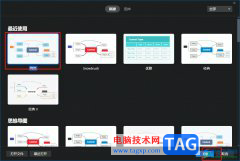
xmind是一款功能强大的思维导图软件,它适用于各种需要信息组织、展示想法和改善思维能力的情况,让用户在制作的过程中可以理清思路和激发创意灵感,因此xmind软件受到了许多用户的喜欢...
45433 次阅读
UPUPOO动态壁纸软件是一款拥有非常丰富的壁纸资源的软件,如果你想要让自己的电脑桌面有好看的动态壁纸显示,那么就可以使用到UPUPOO动态壁纸进行设置,该软件有提供免费的电脑动态壁纸,...
29252 次阅读
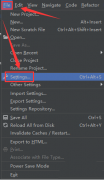
或许有的朋友还不太清楚pycharm怎么导入easygui模块?那么还不太清楚的朋友就赶快跟着小编一起学习一下关于pycharm导入easygui模块的方法吧,具体内容如下。...
191754 次阅读
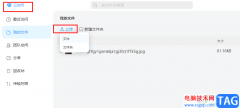
welink是一款功能丰富且操作简便的数字化办公软件,在这款软件中,我们不仅可以随时随地开启一场线上会议,还可以根据自己的需求预约会议,除此之外,welink中该有云空间可供我们进行文件...
42569 次阅读
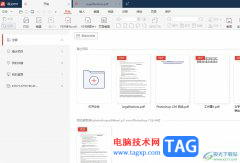
极光pdf是一款功能强大的pdf文件处理软件,它为用户带来了许多的便利和好处,例如用户可以用来注释、编辑、浏览、合并、拆分或是图片识别、格式转换等,让用户可以简单轻松的完成pdf文件...
22473 次阅读
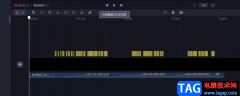
必剪是哔哩哔哩推出的一款视频剪辑软件,在必剪中,我们可以查看当下B站中的实时热梗,将热梗素材应用到自己的视频中,可以让我们的视频吸引更多的观众。除了热梗功能之外,对于不喜...
40780 次阅读

MPlayer播放器很多小伙伴都有使用过,该软件是一款体积比较小的播放器,非常适合一些电脑无法安装体积大的软件的小伙伴们,当小伙伴在使用MPlayer播放器的时候,想要将本地视频文件添加到...
182353 次阅读

会声会影是很多小伙伴都在使用的一款软件,在其中我们可以轻松剪辑视频。在剪辑视频时,我们经常会添加上一定的水印,比如我们有时候会需要添加上公司的logo水印等等。如果我们希望在...
63067 次阅读

Pixso提供的功能非常的全面,其中支持原型的设计、思维导图的设计以及各种图表、表格、文档、图片等内容的插入,大家在使用的时候常常会进行思维导图的创建,而创建思维导图是很简单的...
15331 次阅读
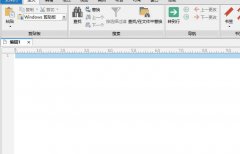
近日有一些小伙伴咨询小编关于UltraEdit加载恢复打印机设置在哪里呢?下面就为大家带来了在UltraEdit中设置加载恢复打印机方法,有需要的小伙伴可以来了解了解哦。...
165589 次阅读
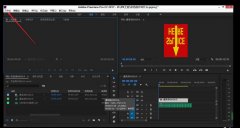
premiere怎么导入PSD素材呢,话说不少用户都在咨询这个问题呢?下面就来小编这里看下pr导入psd文件的技巧吧,需要的朋友可以参考下哦。...
220462 次阅读

最近很多网友表示自己不清楚海螺桌面怎么退出的操作,而本篇文章就来给大家讲解海螺桌面退出方法流程,大家都来一起学习吧。...
149848 次阅读

很多小伙伴都喜欢将Edge浏览器作为自己电脑中的默认浏览器,因为Edge浏览器中的页面简洁大方,并且功能丰富,可以支持我们根据自己的使用习惯对其进行自定义设置。在使用Edge浏览器的过程...
125189 次阅读

怡氧软件是一个纯净无广告的办公套件,用户可以用来编辑思维导图、大纲笔记、流程图、office以及Markdown文件,为用户带来了简洁便利的文件制作平台,因此怡氧软件受到了许多用户的喜爱和...
81594 次阅读
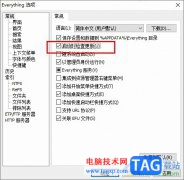
很多小伙伴之所以喜欢使用Everything软件,就是因为这款软件中的功能十分的丰富,并且操作简单,在这款软件中我们可以按照目录查找文件,也可以按照格式查找文件,并且占用内存小,搜索...
22201 次阅读